Las aplicaciones de mensajería instantánea se han convertido en algo fundamental en nuestro día a día. Personalmente, yo las utilizo para permanecer en contacto con mis familiares, amigos o compañeros de trabajo. Pero, si tuviera que destacar una entre todas ellas, sin duda la que más utilizo es WhatsApp. La mayoría de mis contactos están ahí, y llevo muchos años usándola así que me desenvuelvo como pez en el agua.
Al igual que yo, mucha gente utiliza WhatsApp como su principal vía de comunicación. ¿Por qué? Es gratuita, es poco intrusiva y es inmediata. Y esas son las tres características que todo usuario busca al ponerse en contacto con el administrador de una web, y que por lo general no suele encontrar. Por suerte, existe un plugin precisamente para poner fin a todo esto. En este artículo te mostramos cómo hacer que los usuarios puedan chatear contigo en WordPress mediante WhatsApp.
Cómo chatear con los usuarios en WordPress mediante WhatsApp
Lo primero que tienes que hacer es instalar y activar el plugin WhatsApp Chat WP. Para ello, ve a la sección Plugins del backoffice de tu WordPress y selecciona la opción de Añadir Nuevo. En la página de Añadir Nuevo Plugin, busca el plugin que queremos instalar haciendo uso del campo de búsqueda que se sitúa en la parte superior derecha de la página.
Teclea el nombre del plugin (que como te hemos indicado es «WhatsApp Chat WP») y presiona ENTER para iniciar la búsqueda. Si has seguido los pasos al pie de la letra, este plugin te debería aparecer como el primer resultado de la búsqueda. Instálalo y actívalo para poder utilizarlo.
Una vez activado, ve a WhatsApp Chat mediante el menú lateral izquierdo del backoffice de WordPress. En esta página podrás ver el panel de configuración del plugin, cuyas opciones están divididas en diferentes pestañas.
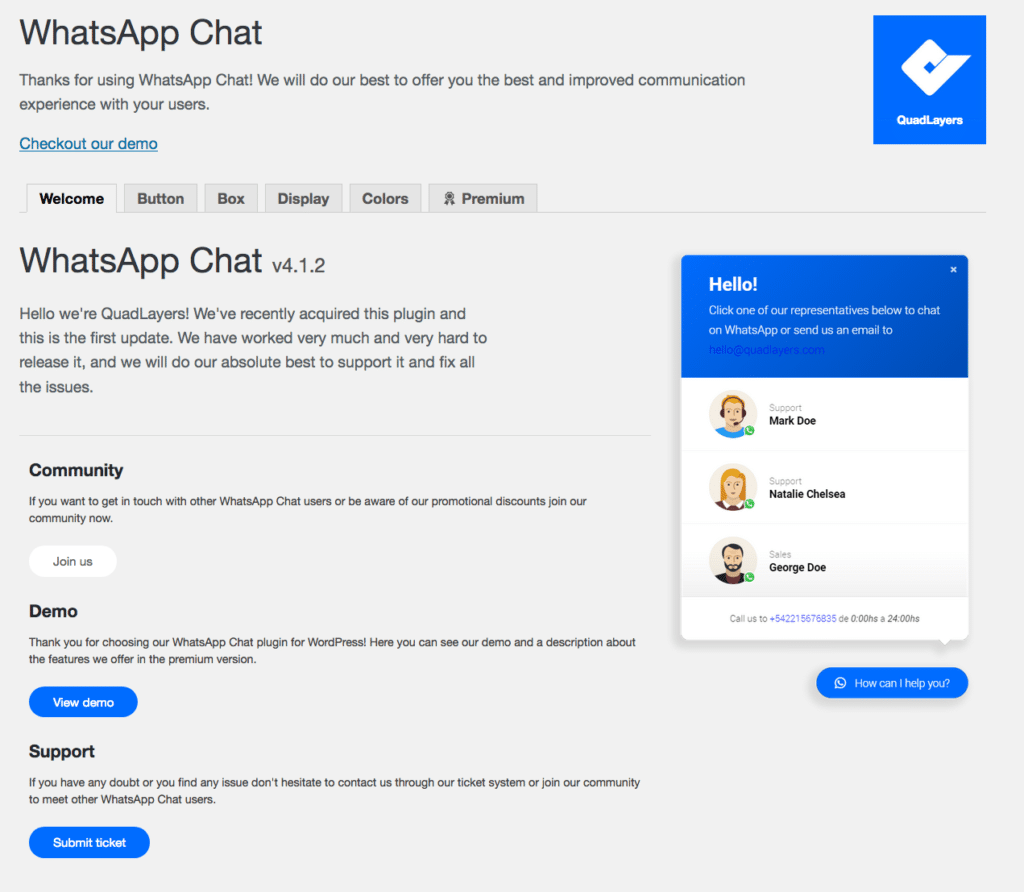
Comencemos a configurar nuestro botón para que se pongan en contacto con nosotros por WhatsApp entrando en la pestaña Button. Dentro de dicha pestaña podrás definir si quieres mostrar el botón en forma de botón (valga la redundancia) o en forma de burbuja, si deseas que dicho controlador tenga bordes redondeados, la posición donde quieres mostrarlo, el texto que se mostrará dentro, el número de teléfono donde quieres dirigir los mensajes de WhatsApp de los usuarios e incluso, si quieres mostrar o no un enlace hacia los desarrolladores del plugin.
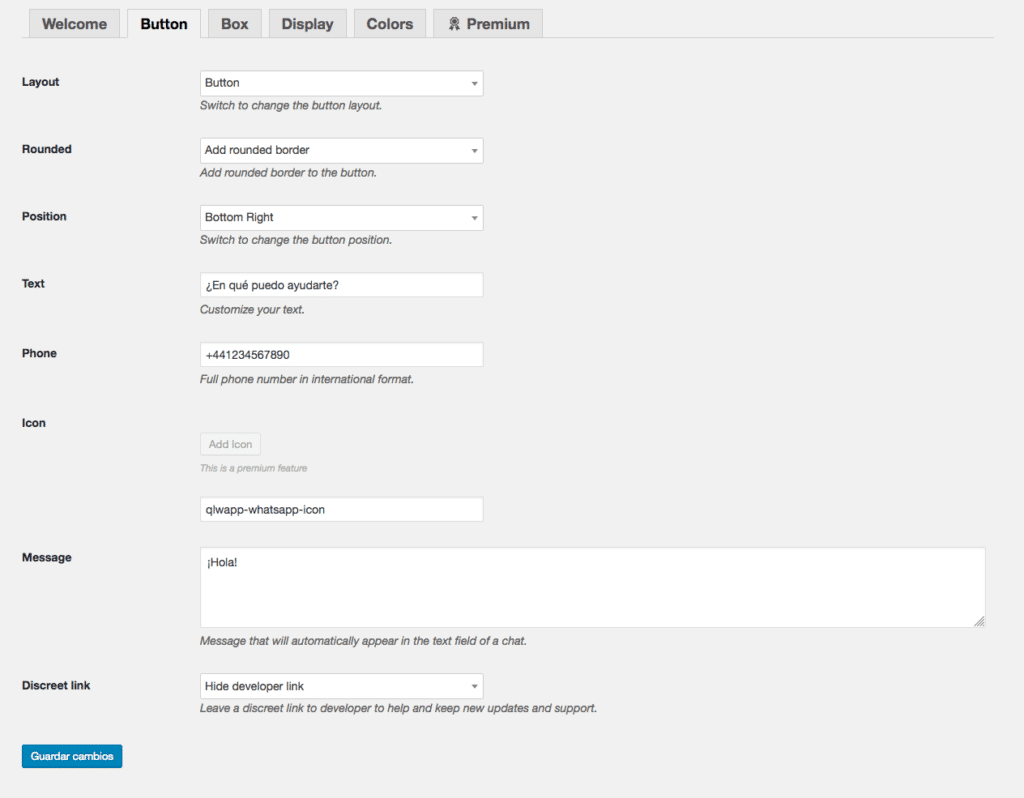
En la pestaña Box podemos definir el cuadro de texto que se mostrará cuando los usuarios hagan clic sobre el botón. Por un lado, podemos seleccionar si queremos mostrar ese cuadro o no, y por otro lado podemos personalizar dicho cuadro mediante varios editores de texto HTML. Por último, tendremos la opción de agregar varios agentes o contactos para que el usuario pueda decidir a quién dirigirse. En la versión PRO del plugin, podemos introducir más de uno.
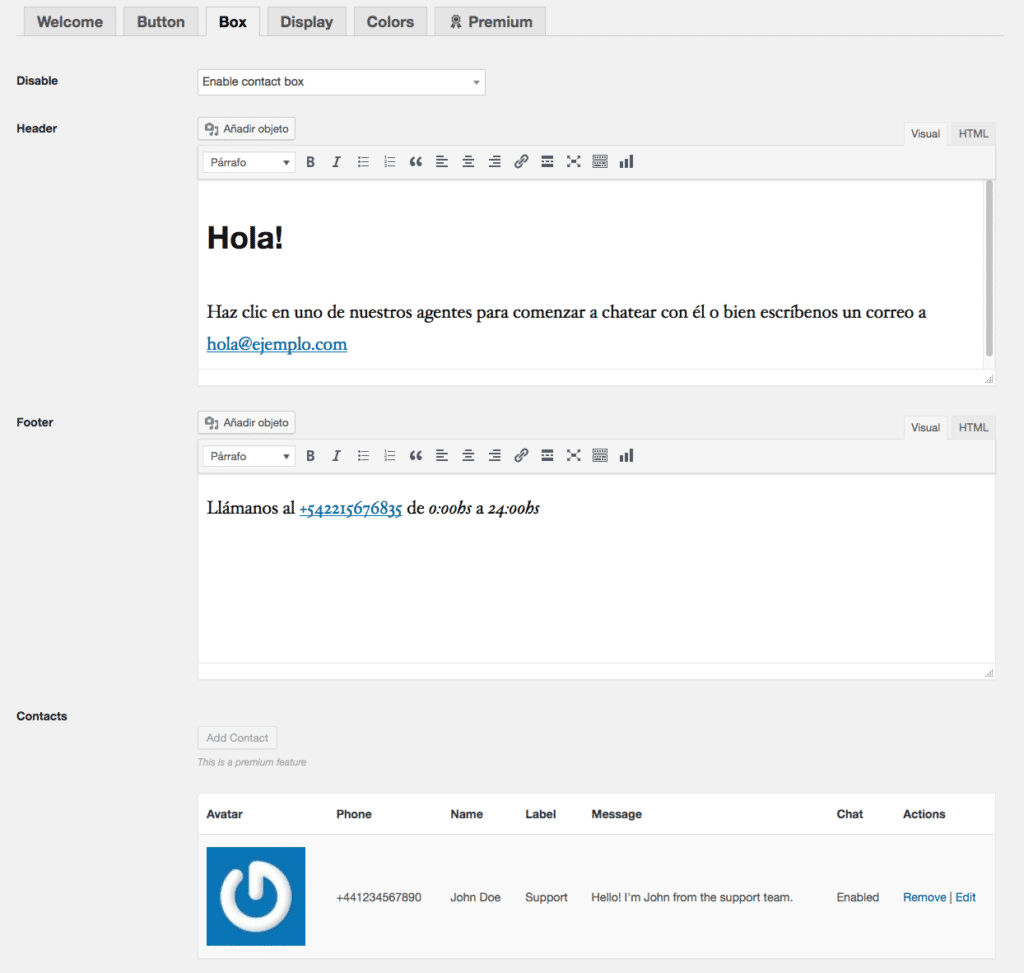
En la pestaña Display tendremos la opción de decidir dónde mostrar el botón. El plugin nos ofrece distintas posibilidades: restringirlo por dispositivos, excluirlo de zonas específicas, restringirlo por categorías e incluso por tags. La versión PRO del plugin también nos ofrece la posibilidad de excluir el botón dependiendo del post o de la página.
La pestaña Colors, como su nombre indica, nos servirá para configurar el color de nuestro botón y del cuadro de texto. La versión básica del plugin solamente nos dejará escoger el color de fondo y el color del texto. Sin embargo, en la versión PRO podremos seleccionar el color de los enlaces, el color del mensaje, de las etiquetas e incluso del nombre del agente.
Ahora solo queda visitar la parte pública para ver si el botón se muestra acorde a nuestras necesidades.
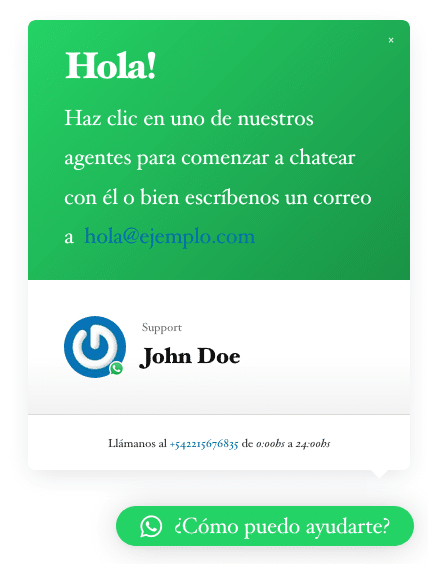
Y hasta aquí nuestro artículo sobre cómo hacer que los usuarios puedan chatear contigo en WordPress mediante WhatsApp. Espero que te haya gustado y, si te ha resultado útil, no dudes en compartirlo en redes sociales. ¡Nos leemos!





